教程介绍
在腾讯文档中,我们可以随意插入多项待办事项,并且可以在完成的时候勾选起来,这样我们就可以轻松掌握自己的工作进度。那么,手机腾讯文档里的√怎么打呢?下面,我们就一起来看看吧。

操作步骤
1、首先打开手机腾讯文档,点击下方“+”新建一个在线文档。
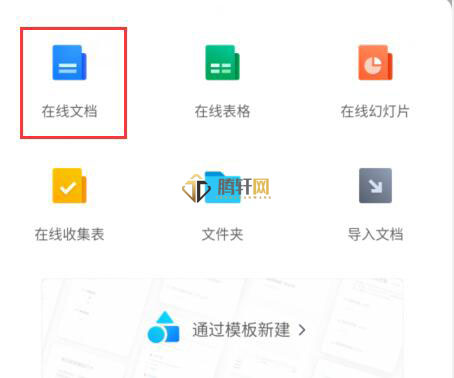
2、点击“请输入正文”出现光标。

3、在下方弹出的工具栏中点击如图所示带方框的√。

4、然后直接输入想要增加的待办事项,输入完成后点击右下方蓝色√。
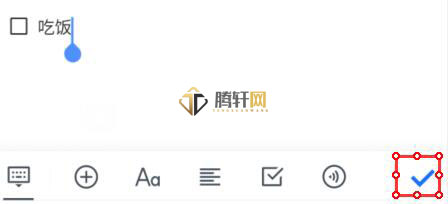
6、如果已经完成待办事项,点击事项前面的方框即可表示已完成任务。

以上本篇文章的全部内容了,感兴趣的小伙伴可以看看,更多精彩内容关注腾轩网www.tengxuanw.com







